Als beliebtes Containerformat wird AVI häufig zum Speichern von Video- und Audioinformationen verwendet. Es gibt jedoch immer viele Probleme, wenn wir versuchen, AVI-Dateien auf QuickTime auf dem Mac abzuspielen, zu bearbeiten oder auf iPhone/iPad/iPod usw. abzuspielen.
Das liegt daran, dass AVI-Dateien mit vielen Codecs wie MPEG-1, MPEG-2, WMV, DivX und anderen komprimiert werden können, während QuickTime nur MOV-Dateien abspielt. Daher sollten wir AVI-Dateien, die mit einem anderen Codec komprimiert wurden, zuerst in MOV konvertieren.

In diesem Artikel zeigen wir Ihnen zwei Methoden zur Umwandlung von AVI in MOV. Lesen Sie weiter und befolgen Sie die schrittweise Anleitung.
Wie kann man AVI in MOV konvertieren? Ein guter und professioneller AVI to MOV Converter wird das Problem perfekt lösen. Aiseesoft Video Converter Ultimate ist ein des besten Konverters für beide Windows und Mac, der AVI zu MOV ohne Qualitätsverlust und mit schneller Geschwindigkeit umwandelt.
Diese Software ist ziemlich einfach zu nutzen. Durch allein einige Schritte können Sie AVI in MOV umwandeln. Zuerst downloaden und installieren Sie diese Software auf Ihrem Computer. Dann erfahren Sie die untere Anleitung.
Schritt 1: AVI-Datei in Aiseesoft Video Converter Ultimate importieren
Starten Sie die Software. Klicken Sie an der Menüleiste auf "Datei hinzufügen", um die AVI-Datei in die Software hinzuzufügen.
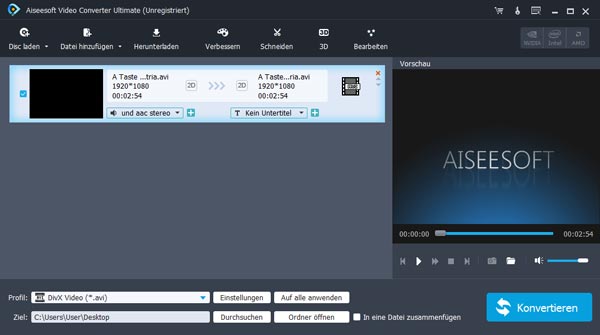
Schritt 2: Ausgabeformat - MOV einstellen
Klicken Sie auf die "Profil"-Dropdownliste. Wählen Sie ein MOV-Format als Ausgabeformat.
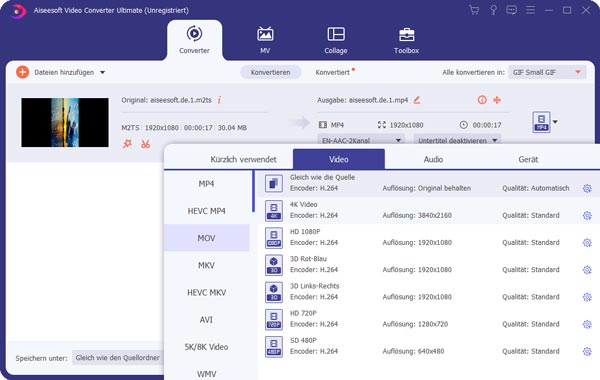
Schritt 3: AVI in MOV umwandeln
Nachdem Sie das Ausgabeformat für MOV eingestellt haben, klicken Sie unten rechts auf den Button "Konvertieren", um AVI in MOV umzuwandeln.
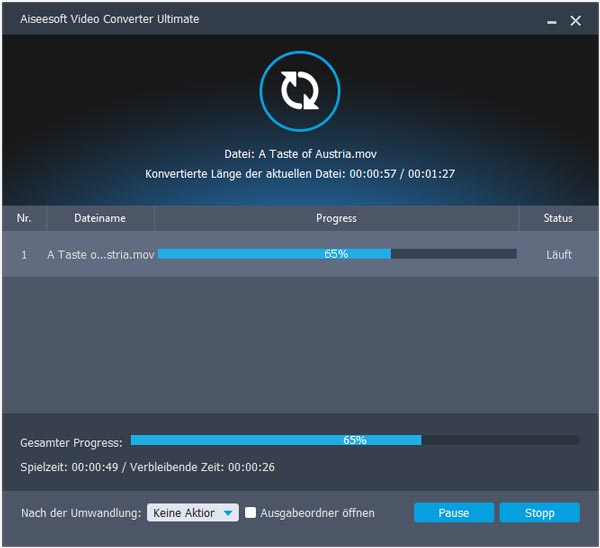
1. Aiseesoft Video Converter Ultimate ist eine multifunktionale Software, mit der Sie nicht nur AVI in MOV umwandeln. Diese Software wandelt alle gängigen Video/Audioformate inkl. MP4, AVI, MOV, MKV, FLV, WMV, TS, MP3, WAV, FLAC, OGG usw. um. Darüber hinaus können Sie auch mit dieser Software 4K in 1080p umwandeln.
2. Neben der Konvertierung-Funktion bietet diese Software Ihnen auch Videobearbeitungs-Funktionen. In diesem Fall können Sie Video drehen, in 3D umwandeln, Bildgröße zuschneiden, Wasserzeichen hinzufügen, Effekte wie Helligkeit, Kontrast, Farbton, Sättigung anpassen.
3. Falls Ihr Video in niedriger Qualität ist, können Sie mit Aiseesoft Video Converter Ultimate Videoqualität verbessern, indem Sie die Videoauflösung hochskalieren, Verwacklung im Video reduzieren, Bildrauschen entfernen.
Wenn Sie keine Software auf Ihrem Computer installieren und nur eine oder zwei AVI-Dateien in MOV umwandeln, können Sie auch einen Online AVI to MOV Converter verwenden.
Convertio AVI-zu-MOV-Konverter ist ein online und kostenloses AVI to MOV Converter Tool, das Ihnen ermöglicht, AVI in MOV schnell zu konvertieren und auf Speicherorten von Google Drive oder Dropbox zu speichern. Unten finden Sie die Schritt-für-Schritt-Anleitung dazu.
Schritt 1: Öffnen Sie die Website: https://convertio.co/de/avi-mov/.
Schritt 2: Wählen Sie eine AVI-Datei vom Computer und laden Sie sie auf diese Website.
Schritt 3: Bestätigen Sie das MOV-Format als Ausgabeformat und wählen Sie Dropbox oder Google Drive als Speicherort für die konvertierte MOV-Datei.
Schritt 4: Klicken Sie auf den roten "Konvertieren"-Button, um die AVI-Datei in MOV zu konvertieren.
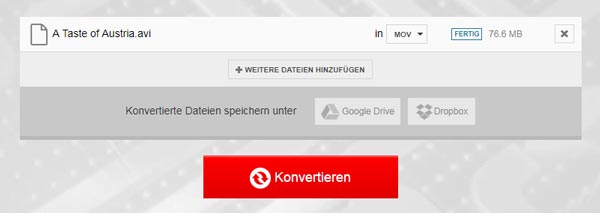
Fazit
In diesem Artikel haben wir zwei Methoden vorgestellt, um AVI in MOV umzuwandeln. Dafür können Sie die beste AVI to MOV Converter Software - Aiseesoft Video Converter Ultimate oder ein Online Converter Tool nutzen. Welche ist für Sie viel geeignet? Dann können Sie die entsprechende Methode befolgen. Vergessen Sie nicht, die Software nach folgenden Links herunterzuladen und sie kostenlos auszuprobieren.